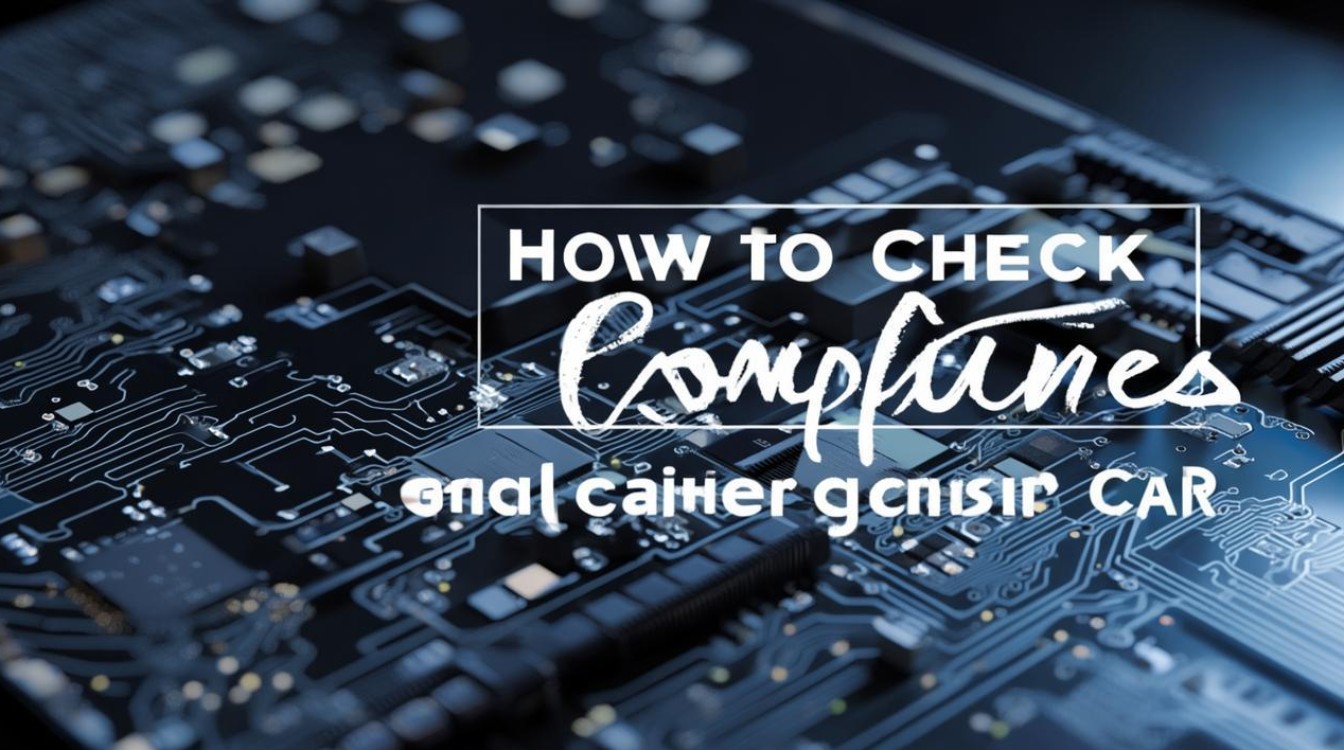u盘dos下刷显卡biso
shiwaishuzidu 2025年4月25日 18:51:22 显卡 9
在DOS下用U盘刷显卡BIOS有风险,需备好正确驱动与固件,按教程操作且小心谨慎。
在DOS下使用U盘刷显卡BIOS是一项较为复杂且具有一定风险的操作,以下是详细的步骤和相关注意事项:

前期准备
| 准备工作 | |
|---|---|
| 制作DOS启动U盘 | 需要使用特定的工具来制作DOS启动U盘,可以使用USBoot等工具,将U盘制作成能够引导到DOS环境的启动盘,在制作过程中,要注意选择正确的U盘盘符,以免对其他磁盘进行误操作。 |
| 获取显卡BIOS文件 | 显卡BIOS文件通常可以从显卡制造商的官方网站下载,要确保下载的BIOS文件与显卡型号完全匹配,否则可能会导致显卡无法正常工作,一些显卡厂商可能会提供多个版本的BIOS文件,需要根据自己的需求选择合适的版本,某些版本可能是为了提升性能,而另一些版本可能是为了修复兼容性问题。 |
| 获取刷写工具 | 不同的显卡厂商可能需要使用不同的刷写工具,NVIDIA显卡可能需要使用nvflash工具,而AMD显卡可能需要使用atiflash工具,这些工具一般也可以从显卡厂商的官方网站下载,在下载工具时,要注意选择与操作系统和显卡型号兼容的版本。 |
操作步骤
-
进入DOS环境:将制作好的DOS启动U盘插入电脑,重启电脑并进入BIOS设置,在BIOS设置中,将U盘设置为第一启动项,然后保存设置并退出BIOS,电脑将会从U盘启动,进入DOS环境。
-
备份显卡BIOS:在刷写新的BIOS之前,强烈建议先备份原有的显卡BIOS,以使用atiflash工具为例,在DOS命令行中输入相应的命令来备份BIOS,对于AMD显卡,可以输入“atiflash -s 0 backup.rom”(假设备份文件名为backup.rom),该命令会将当前显卡的BIOS备份到指定的文件中,如果使用的是nvflash工具,对于NVIDIA显卡也有类似的备份命令和操作方法。
-
刷写显卡BIOS:找到下载好的显卡BIOS文件和刷写工具所在的目录,在DOS命令行中,切换到该目录,如果刷写工具和BIOS文件都在U盘的“bios_flash”文件夹中,可以使用“cd bios_flash”命令进入该文件夹,根据刷写工具的要求,输入相应的命令来刷写BIOS,以nvflash工具为例,一般可以使用“nvflash.exe [options] biosfile.rom”的命令格式,[options]”是一些可选参数,如指定显卡的设备ID等,“biosfile.rom”是要刷写的BIOS文件名,对于atiflash工具,也有类似的命令格式和参数设置,在刷写过程中,要耐心等待,不要进行任何其他操作,直到刷写完成。
-
验证刷写结果:刷写完成后,重启电脑进入操作系统,可以通过查看显卡的设备管理器信息、使用显卡厂商提供的检测工具或者运行一些图形测试软件来验证显卡BIOS是否成功刷写,如果显卡能够正常识别,并且在性能、稳定性等方面没有出现异常,那么说明刷写成功。
注意事项
-
操作风险:刷写显卡BIOS存在一定的风险,如果操作不当,可能会导致显卡无法正常工作,甚至损坏显卡,在操作之前,一定要仔细阅读相关的教程和说明书,确保自己熟悉整个操作流程。

-
电源稳定:在刷写过程中,要确保电脑的电源供应稳定,突然断电可能会导致刷写失败,甚至损坏显卡或U盘,建议使用不间断电源(UPS)来保证电源的稳定性。
-
文件正确性:下载的显卡BIOS文件和刷写工具一定要来自可靠的来源,并且要确保文件的完整性和正确性,可以使用一些文件校验工具来验证文件的MD5值或SHA1值,以确保文件没有被篡改或损坏。
-
兼容性问题:在刷写BIOS之前,要确认新的BIOS文件与显卡型号、操作系统以及其他硬件设备的兼容性,有些BIOS版本可能只适用于特定的操作系统或硬件配置,如果强行刷写不兼容的BIOS,可能会导致系统不稳定或显卡无法正常工作。
常见问题及解答
Q1:刷写显卡BIOS后,电脑无法正常启动怎么办?
A1:尝试将备份的显卡BIOS文件重新刷写回显卡,看是否能够解决问题,如果仍然无法启动,可以尝试清除CMOS设置,恢复默认的BIOS配置,如果问题仍然存在,可能是显卡或其他硬件设备出现了故障,需要进一步检查和维修。

Q2:如何确定下载的显卡BIOS文件是正确的?
A2:可以通过以下几种方法来确定下载的显卡BIOS文件是否正确,一是从显卡制造商的官方网站下载,官方网站提供的文件一般是经过严格测试和验证的,可靠性较高,二是查看文件的大小、日期、版本号等信息,与显卡厂商发布的信息进行对比,三是使用文件校验工具,如MD5或SHA1校验工具,来验证文件的完整性和正确性。